2345浏览器怎么卸载最干净
首先,我们需要理解为什么2345浏览器卸载后容易残留。这款浏览器有时会绑定系统组件或创建后台服务,导致常规卸载无法完全删除所有痕迹。因此,单纯依赖默认卸载流程可能不够彻底。下面介绍两种经过验证的方法,帮助您高效解决问题。
操作方法一:使用系统控制面板卸载
系统控制面板是Windows内置的卸载工具,操作简单但需仔细执行每一步。以下是详细步骤:
1、在电脑桌面找到并点击控制面板选项。控制面板是管理电脑设置的核心入口,确保您以管理员权限登录系统。

2、点击进入控制面板之后,导航至程序页面。程序页面集中了所有已安装软件,便于统一管理。
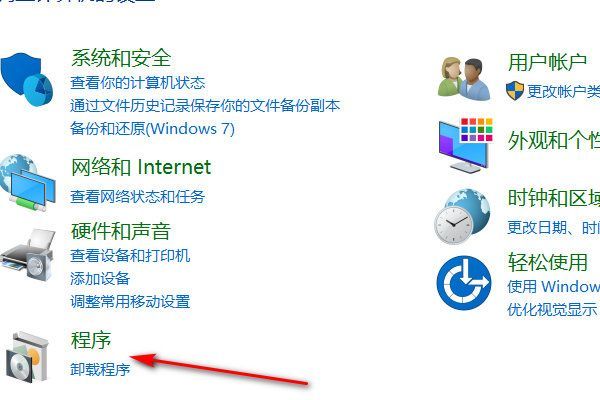
3、进入程序页面后,选择卸载程序选项。卸载程序功能专为移除软件设计,能触发标准的卸载向导。
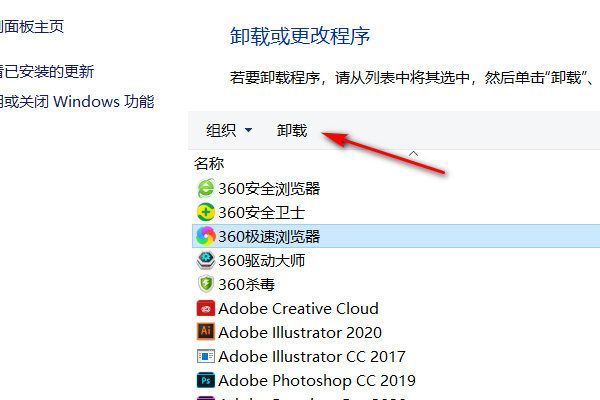
4、进入卸载程序页面后,找到并选中2345浏览器,然后点击卸载按钮。系统会启动卸载流程,请耐心等待进度完成。完成后,建议重启电脑以清除内存缓存,这有助于避免临时文件残留。
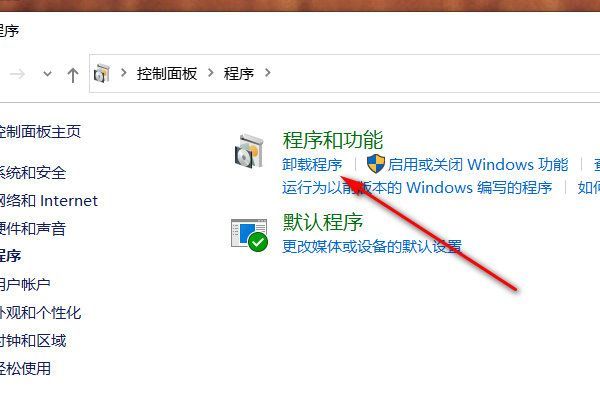
操作方法二:借助360安全卫士清理残留
如果控制面板卸载后仍有残留,360安全卫士能提供深度清理功能。此方法适合处理顽固文件,操作前请确保电脑已安装该软件。以下是分步指南:
首先,打开360安全卫士主界面。360安全卫士是一款流行的系统优化工具,其清理模块专为检测软件残留设计。
然后,进入电脑清理功能,选择清理软件选项。清理软件功能会自动扫描所有已卸载程序的残余文件,包括空文件夹和注册表项。
之后,360安全卫士开始全盘检测。检测过程可能耗时几分钟,取决于硬盘大小。如果存在2345浏览器的残留文件,系统会高亮显示。
此时,您可以查看检测详情列表,确认每个文件是否与2345浏览器相关。建议逐项检查避免误删重要数据。
最后,点击一键清理按钮执行清除操作。360安全卫士会瞬间删除所有残留文件,完成后重启电脑以生效。
因2345浏览器卸载后的残留情况复杂,实际效果可能因系统环境而异。清理前请仔细确认文件列表,确保只删除目标残余。定期维护电脑能预防类似问题,提升整体性能。

